Конструкторы сайтов: эффективный инструмент или дополнительные трудности?
Мало кому известно, что создать собственный вполне симпатичный и функциональный сайт можно, даже не владея особыми навыками программиста и веб-дизайнера. Для этого чаще всего пользуются специальным программным обеспечением – конструкторами сайтов. Однако практика показывает, что большая часть имеющихся на сегодняшний день конструкторов имеет массу скорее недостатков, чем достоинств. Одни программы обладают ограниченной функциональностью, не давая возможности пользователю выходить за рамки «дозволенного». Другие конструкторы имеют настолько сложные для понимания простого обывателя инструменты, что иногда кажется – проще освоить код HTML.
Приход Website X5 Evolution
Но все изменилось, когда появилась небольшая, но очень удобная и мощная программка – Website X5 Evolution. Новая разработка позволяет всего за 5 шагов не только создать свой собственный небольшой ресурс, но также опубликовать его и даже помочь проиндексировать при помощи Google. Подготовить сайт к индексации в других поисковиках нетрудно и самостоятельно, не прибегая к сервису Website X5 Evolution. Меню программы построено в виде кнопок, каждая из которых отвечает за конкретный этап создания сайта.
WebSite X5 2022.2 – программа для создания сайтов
Всего за несколько часов с помощью простенького инструмента Website X5 Evolution прямо на глазах пользователей будет создан сайт с полноценным меню, специально подобранными картинками и даже некоторым текстом, который также будет написан самостоятельно. Но… Вначале определяемся с темой. В соответствии с тематикой сайта необходимо подобрать пункты меню и графическое оформление полей и самого фона.
Шаг 1. Разрабатываем концепцию и создаем шаблон
.jpg)
На данном этапе можно подобрать уже готовый шаблон или создать свой собственный. Для реализации такой возможности программа располагает функциональным графическим редактором, который позволяет работать с верхним и нижним колонтитулами раздельно. Все элементы добавляются на поле или удаляются с него посредством двух простых команд – копировать и вставить (прим. редактора — ну, очевидно и команда «Удалить» должна быть). Кроме этого на поле колонтитула можно добавить не только текст или картинку, но и видео или HTML код. Так, например, в область нижнего колонтитула можно вставить специальную кнопочку-счётчик, информирующую о статистике посещений.
Шаг 2. Создаем меню
При разработке любого сайта важно четко продумать, из каких пунктов будет состоять меню. В программе Website X5 Evolution существует возможность наглядно видеть отдельные строчки меню, делать их видимыми или невидимыми. Для удобства пользователей второй шаг представлен в виде дерева, иллюстрирующего все страницы, которые будет содержать сайт.
Шаг 3. Создаем страницы
Довольно интересно в программе реализовано создание каждой отдельной страницы сайта. Редакторское поле разделено на несколько областей, а количество самих областей можно увеличивать как по горизонтали, так и по вертикали. В результате в каждую ячейку странички можно поместить любую информацию – специальный HTML код, картинку, видео или текст. При этом не придется беспокоиться об удачном выравнивании изображения относительно текста – каждый элемент находится в отдельной ячейке и редактируется независимо от других элементов.
Как создать сайт за 5 шагов с WebSite X5 12 – видео уроки на русском языке [RU]
Шаг 4. Идем в меню продвинутых настроек
На данном этапе можно отредактировать все визуальные настройки – например, вид кнопок меню. При этом существует специальный редактор, который может сделать из обычной плоской кнопочки настоящий трехмерный элемент.
В этом же меню программы пользователь получает доступ к дополнительным настройкам – стилям, оформлению и виду всплывающих окон, настройкам блогов и управлению доступом. Каждому элементу сайта можно присвоить определенное событие. Например, при наведении на конкретный пункт меню кнопка будет менять свой вид или цвет. Можно и вовсе в качестве отклика на событие установить возможность воспроизведения звука или видео.
Шаг 5. Размещаем готовый сайт
На заключительном этапе пользователю предлагается автоматически разместить сайт на сервере. Попутно программа предлагает провести повторный анализ дерева сайта. Для ручной правки HTML кода предлагается возможность сохранить файлы сайта в отдельную папку. Это довольно удобно для последующей записи исходников на физический носитель, когда нет необходимости долго искать директорию, предназначенную для хранения рабочих файлов.
Что получилось
Для примера можно продемонстрировать сайт, созданный при помощи инструмента Website X5 Evolution и размещенный на бесплатном хостинге:
.jpg)
Всего лишь за 5 шагов каждый способен сделать довольно привлекательный сайт и без труда разместить его на любом сервере. При этом не придется изучать сложный язык веб-программирования – ведь каждый отдельный HTML элемент можно легко вставить в тело сайта как обычную картинку или текст. Естественно, для профессионалов в области веб-программирования, упомянутая программа вряд ли станет интересным и полезным инструментом, однако для новичков подойдет как нельзя лучше.
Последние отзывы к этой статье

Текущая оценка статьи: 5 из 5 баллов
tor88a | 25 августа 2014, 20:15 | Оценка: 5
Скажите пожалуйста как Website X5, добавить оценку фотографиям, ну чтоб люди могли ставить оценки размещенным фото на сайтах.
Смотрите также:
- Почему не стоит покупать Office 2013 при наличии установленного Office 2010
- «Экранная камера» — простая программа для захвата видео с экрана компьютера
- «В охотку!» — эффективное изучение английского языка без скуки
- Carambis Registry Cleaner — простое средство для чистки реестра
- Carambis Driver Updater — инструмент для автоматического обновления драйверов
- Обновляем софт с помощью Carambis Software Updater Pro
Источник: www.cdmail.ru
Как только Вы определили Карту сайта для своего Проекта, Вы можете начать создавать различные страницы сайта.
Чтобы открыть нужную страницу для редактирования, нужно дважды щелкнуть по ее названию на карте сайта
(или щелкнуть по вкладке Шаг 3. Page Creation и затем переходить по нужным страницам для редактирования, используя кнопки Next и Back).
Вкладка создания страницы в первую очередь предназначена для вставки на страницу различных объектов — текста, изображений, таблиц, ссылок и пр.
Список доступных объектов отображен в правой части окна и различен для разных версий программы (наибольшее число вставляемых объектов — в версии Website X5 Evolution, наименьшее — в бесплатной версии программы).
Примечание : В версии программы Website X5 Demo (бесплатная программа) вы можете вставить на страницу любые объекты из списка — см. Сравнение версий .
Ниже — список объектов для версии Website X5 Evolution v12

Ниже — список объектов для версии Website X5 Evolution v16

Кроме перечисленных выше объектов, Вы можете установить расширения программы, которые способны создать новые объекты для ваших веб-страниц — см. Расширения .
Центральную и большую часть окна программы занимает так называемая Таблица размещения страницы .
Кроме этого, на вкладке имеется окно предварительного просмотра ( Preview ).
Таблица размещения страницы
Редактор Website X5 для размещения и позиционирования объектов использует таблицы.
Таблица значения по умолчанию — 2 строки на 2 столбца, давая в общей сложности 4 ячейки.
Чтобы создать вашу страницу, вам нужно перетаскивать объекты от списка доступных объектов и размещать их по ячейкам. Ячейка может содержать только один объект.
Если Вы хотите, Вы можете добавить строки и столбцы к таблице значения по умолчанию, таким образом увеличивая число ячеек.
Вы можете также изменить ширину каждого столбца, объединить или разбить ячейки. таким образом можно создавать сложные таблицы и сложные по составу страницы.
Отметьте: Таблица размещения страницы не видима при публикации сайта и служит только для позиционирования объектов. При публикации код страницы не будет содержать (как правило) кода таблицы размещения.
Как упомянуто выше, Ячейка в Таблице Размещения Страницы может содержать только один Объект, но Объект может занимать смежные Ячейки, и даже занять больше места чем физический размер Страницы.
Ячейки могут внешне выглядеть различно:
— Если Ячейка содержит объект, который еще не был заполнен, значок объекта отображен в Ячейке с фоном серых диагональных линий;
— Если Ячейка содержит объект, который был заполнен, значок объекта отображен в Ячейке с синим фоном;
— Если Ячейка содержит выделенный объект, будут показаны границы объекта и маркеры.

1. Object Contents — При щелчке по этой кнопке открывается окно настроек выделенного вставленного в таблицу объекта.
2. Cell Style — Открывает окно стиля (оформления) выбранной ячейки. Окно стиля доступно, когда объект уже вставлен в ячейку.
3. Cell Margins — Края Ячейки: эта опция доступна, когда отобранный Объект был уже вставлен в Ячейку. Это открывает окно Cell Margins, где Вы можете определить значение в пикселях внешних и внутренних краев текущей Ячейки. Вы можете также выбрать опцию Custom Margins, чтобы определить отдельные значения для каждой стороны Ячейки: вверху, внизу, слева и справа. См. также Расположение ячейки .
4. Alignment — Выравнивание: эта опция доступна, когда отобранный Объект был уже вставлен в Ячейку. Вы можете расположить объект к Вершине/центру/основанию.
5. Insert Row — Вставьте Строку (перед выделенной ячейкой). У таблиц может быть максимум 64 строк.
6. Insert Column — Вставьте Столбец (перед выделенным столбцом). У таблиц может быть максимум 12 столбцов.
7. Remove Row — Удалите выделенную строку.
8. Remove Column — Удалите выделенный столбец.
При щелчке правой кнопкой мыши в пустой ячейке появляется контекстное меню с аналогичными командами.
Если Вы выбираете пустую Ячейку, новые строки/столбцы вставлены перед этим. Если Вы выбираете Объект, новые строки/столбцы вставлены перед первой Ячейкой, которая занята Объектом. Если Вы не выбираете Ячейки или Объекта, новые строки/столбцы вставлены внизу Таблицы.
По умолчанию, у всех строк и столбцов в Таблице Размещения Страницы одинаковая высота и ширина. Вы можете изменить ширину колонки, перетаскивая маркеры внизу Таблицы налево или направо.
— Щелкните и перетащите маркер, чтобы изменить ширину колонки. Нажмите клавишу CTRL, перетаскивая курсор, чтобы переместить край столбца на один пиксель за один раз. Иначе, движение равно 10 % доступного пространства за один раз.
— Щелкните правой кнопкой мыши по маркеру и выберите Set Column Width — Ширину колонки из контекстного меню, чтобы ввести ширину колонки как значение в пикселях.
— Щелкните правой кнопкой мыши по маркеру и выберите Reset Equal Column Width — чтобы возвратить все столбцы к первоначальной ширине.
Все доступные объекты для вставки перечислены на панели объектов (правая панель). Для разных версий программы список объектов различен.
Чтобы вставить Объект на страницу, щелкните по значку объекта и перетаскивайте его в нужную ячейку.
Вы можете вставить только один Объект в каждую Ячейку Таблицы Размещения Страницы, но Объект может занять больше чем одну Ячейку и горизонтально и вертикально.
Для этого перетащите значок объекта из одной ячейки в смежную ячейку.
Также перемещать объекты по ячейкам можно с использованием клавиш курсора на клавиатуре + использовать клавиши CTRL и SHIFT.
С опциями, которые имеются в контекстном меню ячейки, Вы можете, например, скопировать Объект в одной Ячейке и вставить ее в другую ячейку или на другую Страницу. Или Вы можете удалить Объект, который был вставлен в Ячейку. Вы можете также удалить Объект, перетаскивая это вне Таблицы Размещения Страницы (или нажав клавишуDEL).
Если Вы вставляете Объект в Ячейку, которая уже содержит Объект, старый объект автоматически заменяется новым. Если Вы перетаскиваете Объект к Ячейке, которая уже занята другим Объектом, два Объекта обмениваются Ячейками.
Когда Вы выбираете опцию Cell Style из контекстного меню, появляется другое меню с опциями Copy Stylet или Paste Style. Эти опции используются для того, чтобы применить параметры настройки, определенные для одной ячейки в Cell Style, к другой ячейке.

Когда Вы вставили Объект в Ячейку, Вы можете тогда сделать настройки объекта: дважды щелкните по ячейке, содержащей Объект, или выделите объект и затем нажмите на кнопку (Object Contents).
Появится окно для работы со вставленным объектом (для кадого объекта — разное).
Вы не должны заполнить все ячейки в Таблице размещения страницы. Помните, однако, что пустая ячейка соответствует пустому месту на изданной странице.
Чтобы максимально использовать возможности размещения страницы, помните, что редактор работает следующим образом:
— Ширина Страницы определена Шаблоном.
— Ширина колонки в Таблице Размещения Страницы получена делением ширины страницы на число столбцов, которые вставлены. По умолчанию, у всех столбцов одинаковая ширина, но Вы можете изменить это.
— У всех Ячеек в той же самой строке Таблицы Размещения Страницы одинаковая высота. Высота определена высотой наибольшего Объекта в этой строке.
— Размер вставленных Объектов откорректирован автоматически согласно размеру ячеек в Таблице Размещения Страницы.
Источник: htmleditors.ru
Конструктор сайтов WebSite X5
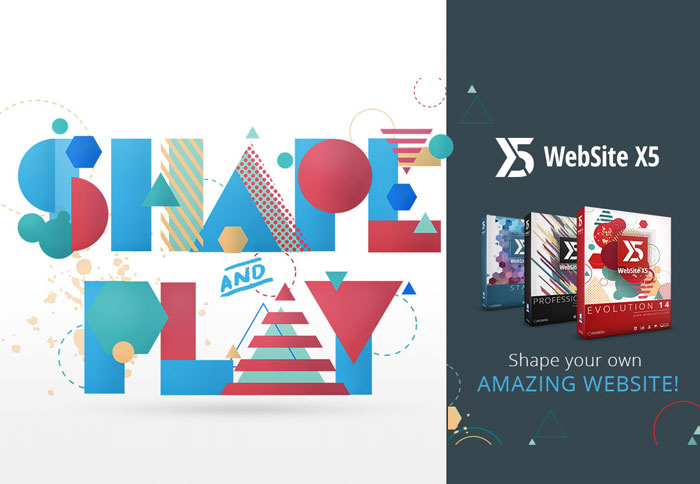
До сих пор на рынке можно найти актуальные программы для создания сайтов. Да, именно такие, которыми пользуются люди для работы – делают сайты себе или на заказ. И да, эти разработчики в курсе существования CMS, SaaS-модели и платформ на её основе. Тем не менее, предпочитают софт. Что с ними не так?
Они в порядке, на самом деле. Такого рода ПО имеет свои преимущества, весомые.
Например, речь, как правило, идёт о покупке лицензии с возможностью создания неограниченного количества сайтов на мощностях софта. Разумеется, нужен хостинг, домен. Эти вещи придётся купить и продлевать отдельно, но разве это так сложно? 10 минут инструкции, и человек уже в теме. Зато вы получаете многоразовый инструмент без необходимости оплачивать каждый сайт или онлайн-магазин с его использованием.
Во-вторых, все файлы лежат на ПК, следовательно, можно кодить сколько угодно. При этом, построить макет или целый сайт при помощи софта обычно проще, чем на какой-нибудь CMS. То есть это промежуточный вариант: фишки ЦМС и контроль над хостингом при сохранении упрощённого юзабилити.
Ещё десктопные программы обычно имеют и платные плюшки, которые покупать можно, но необязательно. Например, хотите больше свежих шаблонов или модуль для синхронизации с чем-нибудь – купите. То есть сервис присутствует: ПО обновляется, выходят дополнения, улучшайзеры всякие за деньги и просто так. Приятно то, что всё купленное остаётся у вас и доступно для многоразового использования, это не аренда.
В общем, софт вполне имеет место быть, своего потребителя находит. Мы решили обозреть одну из этих немногочисленных программ – WebSite X5 Evolution 14. Это продукт хорошего качества, один из лучших в нише – определённо. Существует несколько лет, новые версии выходят исправно – платформа жива и амбициозна. Стоит умеренно, экосистема присутствует.
Дизайны и работа с шаблонами
Неожиданно программа выдала выбор из нескольких сотен шаблонов очень достойного качества. Да, их тут примерно 500. Некоторые чуть богаче, другие немного проще, но, в целом, набор современный, привлекательный и явно рабочий. Здесь 14 категорий дизайнов: бизнес, интернет-магазин, дизайн, продукты питания, мода и красота, школы и ассоциации, свободное время и путешествия, спорт, здоровье, искусство, авто и мото, кино и музыка, технология, природа и наука.

Каждая категория содержит ровно 35 или 36 шаблонов, что указывает на планомерное и регулярное (раньше было намного меньше, заглядывали) обновление ассортимента разработчиками. Часть из этих шаблонов платные, но их примерно 10% от общего количества, если не меньше. Платные стоят по 10-20 местных кредитов, но о ценах поговорим в отдельном разделе.
Выбирать шаблоны не очень удобно. Вы получите 3 размера сетки миниатюр, но по одной картинке оценить пригодность дизайна трудновато. Полноэкранного предпросмотра нет. Наверное, это связано с тем, что после выбора темы она загружается с сервера платформы после ввода вами пароля к учётной записи WebSite X5 Evolution 14.
Вообще, программа периодически проверяет валидность лицензии администратора, связываясь с Интернетом и прося подтверждения важных действий. После добавления шаблона в проект можно посмотреть текущий вид сайта, нажав на иконку глаза вверху справа.
Итак, нужный шаблон будет загружен на жёсткий диск, установлен, и вы сможете его настроить. Редактор дизайна назвать простым нельзя, он специфический. Но в логике и удобстве после привыкания ему не откажешь – сделано хорошо. Для любого шаблона можно настроить параметры адаптивности вручную. Или просто включить их и оставить значения по умолчанию, всё будет работать.

Настроек структуры шаблона очень много, можно назначить точки останова для адаптивного дизайна, фоны, стили всего и вся, эффект параллакса, всплывающие подсказки при наведении курсора мыши. Но лучше понимать при этом, что вы делаете, иначе результат получится, скорее всего, плохим. Свобода действий требует большей ответственности, как обычно.
Само собой, вы можете добавлять блоки с необходимым контентом на макет, что тоже повлияет на дизайн. Фоны, кнопочки, боксы, формы, галереи, всплывающие окна, анимации – всё это и многое другое можно добавить и детально настроить. Собственный код тоже можно вставлять в шаблон. В общем, кастомизация дизайна сайтов у WebSite X5 Evolution 14 просто дикая. В хорошем смысле этого слова.
Главное – научиться пользоваться штатными инструментами и иметь хотя бы щепотку вкуса для правильной подачи идей.
Функциональные возможности
WebSite X5 Evolution 14 позволяет создавать магазины, блоги, визитки и лендинги. В общем, все типы сайтов, кроме форума, доски объявлений и чего-то ещё совсем уж специфического. Программу можно установить в среде Windows, также есть мобильные приложения для работы на Android/iOS.
Этот софт подходит для создания своих проектов для монетизации, рекламы чего-либо или же клиентских бизнес-сайтов (визитка, портфолио, лендинг – очевидные варианты). Магазины – вопрос отдельный, они сложны и требуют постоянной техподдержки, что, учитывая характер обозреваемого софта, клиенту будет ой как непросто делать. Полагаем, более простые типы сайтов на продажу в WebSite X5 Evolution 14 можно создавать на ура.
Программа интерфейсом ощутимо отличается от большинства облачных сайтбилдеров, хотя логика последовательности создания сайта здесь классическая. Весь рабочий процесс разделён на шаги, проходя которые вы будете приближаться к финальному результату.
Пользоваться WebSite X5 Evolution 14 не просто и не сложно: сайтбилдер имеет индивидуальный интерфейс, который нужно освоить 1 раз и привыкнуть к нему. Что-то в нём понятно и очевидно с первого взгляда, где-то придётся покопаться, посмотреть эффект от применения настроек. В общем, всё как обычно при работе со свежим интерфейсом.
Полагаем, решив приобрести лицензию на инструмент для массового создания сайтов, человек будет вполне настроен осваивать его. Не на один раз же это всё! Иначе просто отпадает смысл.
На всех рабочих экранах программы по мере продвижения к цели вверху будут находиться кнопки для вызова справки с офсайта платформы (очень полной и подробной), сохранения изменений, предпросмотра текущей кондиции сайта, а также кнопки перехода ко следующему этапу и возврата на один шаг назад. Слева в сайдбаре можно переключаться между этапами, минуя порядок. С общими принципами навигации по интерфейсу разобрались, теперь давайте по порядку распишем этапы создания сайта в WebSite X5.
Шаг 0 – создание нового проекта сайта либо открытие существующего. Вы можете импортировать файл проекта с любого носителя. После этого вам предложат выбрать шаблон, выше об этом расписано достаточно.

Шаг 1 – общие и расширенные настройки сайта. К первым относятся название, автор, категория сайта, выбор URL, описание, язык, фавикон, а также изображения для показа в Open Graph и прочих подобных сервисах. Расширенные настройки позволяют поработать над доступом к сайту, базами данных проекта, добавить блог, ленту RSS, соглашение политики конфиденциальности и безопасности, рекламные сообщения, страницу приветствия, а также корзину для настройки параметров магазина (управление заказами, товары, доставка, валюта, база клиентов и т. д.). также здесь можно настроить SEO-параметры сайта. По сути, на данном этапе вы определяетесь с необходимым набором модулей для будущего проекта и вносите настройки базового характера.

Шаг 2 – работа над дизайном сайта. На этом этапе можно проработать структуру шаблона, настроить параметры адаптивности, добавить блоки контента и всё остальное, описанное выше в разделе о дизайне сайтов WebSite X5. Также вы можете изменить шаблон на другой либо загрузить собственный.



Действия на этом этапе определят общий вид сайта и его поведение на различных устройствах.
Шаг 3 – карта сайта. На этом этапе вы можете оформить иерархию страниц сайта и структуру меню. Можно сделать многоуровневые меню, добавить разделители, назначить правила открытия пунктов и добавить к ним пиктограммы. Все страницы вашего сайта отображаются в виде древовидной структуры – не понять что-то в ней невозможно, всё наглядно и удобно.

Шаг 4 – страницы. Настало время оформить подготовленные на предыдущем этапе страницы, наполнить их объектами (виджетами в привычном понимании) и контентом. Любая из страниц сайта отображается в виде таблицы, состоящей из ячеек (строки и столбцы), заполненных объектами. Вы можете добавлять или удалять столбики и строки на своё усмотрение.
По цвету и штриховке ячеек можно понять, есть ли в них объект и заполнен ли контент в нём. В одну ячейку можно поместить не более одного объекта, зато один объект может занимать сколько угодно доступных ячеек. Принцип сам по себе простой: достаточно 1 раз прочитать значение местных обозначений в справке (значок глаза, доступный на всех страницах), запомнить и всё – вы уже не запутаетесь. Это легко и удобно.

При выделении в таблице объекта вы будете справа видеть образец шрифта, поля или картинку, которыми он заполнен. Это позволяет легко ориентироваться в макете, не видя всей страницы. Хотя, при желании, в любой момент можно нажать на предпросмотр и более детально оценить обстановку. Нам схема работа с макетом страниц понравилась – не совсем обычно воспринимается, зато логично и эффективно. Главный же плюс – невероятная гибкость в формировании структуры сайта.
Теперь о наборе доступных объектов. Их много, все разделены на категории. Перечислим их, а также предлагаемые в составе каждой виджеты:
- Главный контент страницы – текст, изображение, таблица, галерея, видео и аудио, контактная форма, комментарии и оценки, анимация HTML5, каталог товаров, HTML-код;
- Основной контент шаблона – заголовок, изображение, меню, галерея, анимация HTML5, поле поиска, HTML-код;
- Google – виджеты для добавления Google Plus, Maps и Translate на страницу;
- Анимированные заголовки – инструмент для создания ярких заголовков. Позволяет настроить стиль (фон, цвет, непрозрачность, рамки, скругления, тени, поля и т. д.), текст либо выбрать заготовку из довольно приличной библиотеки;
- Изображение – интересный виджет, позволяющий добавить 2 картинки для сравнения по признаку «до и после». Выглядит как горизонтальное плавное замещения одного изображения другим;
- Слайдшоу – обычный слайдер изображений, в котором можно настроить эффекты, длительность показа слайдов, автовоспроизведение и отображение маркеров навигации;
- Социальные – добавления элементов социальных сетей: панели AddThis, Facebook, Google Plus и Twitter;
- Утилиты – добавление виджета блога, в котором будут отображаться последние записи, статуса корзины покупателя и формы входа на сайт для зарегистрированных пользователей.

Из этих кирпичиков будут состоять страницы вашего сайта. Можно кликнуть дважды левой кнопкой мыши по любой ячейке, чтобы получить доступ к настройкам находящегося в ней объекта. Правый клик мыши позволит оформить дизайн блока, в котором находится объект, и добавить различные эффекты появления на странице.
При желании ассортимент виджетов можно расширить за кредиты: анимированные кнопки, голосования, модные галереи, блок отзывов, аудио плеер и ещё некоторые. Цена вопроса – от 5 до 18 кредитов. Все эти вещи доступны по ссылке «Управление» рядом с меню категорий объектов. Там же найдёте дополнительные бесплатные объекты, которые по умолчанию не установлены.
Шаг 5 – экспорт сайта. Можно отправить файлы проекта на хостинг посредством FTP-соединения, в локальную папку в виде файла проекта или в том виде, в котором он должен размещаться на хостинге. Последний вариант позволит при желании поработать над кодом сайта вручную – вам будут доступны для редактирования все файлы.

Итак, что способно дать использование WebSite X5 Evolution 14 ? Честно говоря, на порядок больше, чем ожидалось. Вы сможете гибко выстраивать меню, редактировать дизайн, работать со шрифтами (поддержка Google Fonts есть), добавлять различные эффекты на страницы в целом и отдельным объектам в частности, рисовать формы нужного содержания и дизайна, публиковать полноэкранные галереи фотографий, настраивать SEO и ловко администрировать все ваши проекты.
Особенно интересными выглядят возможности добавления блога и магазина. Дело в том, что для обновления файлов проекта нужно открывать их в программе, вносить изменения, а потом обновлять файлы на хостинге. Отметим, что перезаписываются лишь те файлы, которые претерпели изменения. Так что процесс обычно протекает быстро.
Функционально WebSite X5 Evolution 14 достаточно хорош, чтобы стать конвейером для производства дорогих клиентских сайтов. Разнообразных, со всеми необходимыми наворотами. Удобство использования оцениваем на уровне выше среднего. Главное – помните, что можете вызвать подсказку по любому экрану через кружок с вопросом.
Программа подходит для начинающих и тех, кто хочет ускорить работу над типовыми (и не только) клиентскими проектами. В общем, в плане возможностей и их подачи всё хорошо. Больше информации можно получить на сайте производителя.
Ценовая политика WebSite X5 Evolution 14 (цены на тарифы)
Скачать программу для тестирования можно бесплатно. По прошествии 14 дней она попросит оплаты. Напомним, что речь идёт о единоразовой оплате лицензии, не абонплате. WebSite X5 Evolution 14 предлагает 3 типа лицензий с различной стоимостью:
- Start (1050 рублей) – 50 шаблонов, до 25 страниц для 1 проекта, редактор страниц, встроенный клиент FTP, техподдержка.
- Evolution (3250 рублей) – 500 шаблонов, адаптивный дизайн, неограниченное количество страниц, фотобанк на 900к бесплатных изображений, модули для магазина, настройки SEO, статистика, доступ в фирменный магазин.
- Professional (8449 рублей) – зона ограниченного доступа, интеграция сайта с базой данных, продвинутые функции резервного копирования, магазина и SEO-оптимизации, мобильное приложение.

Разработчики, к слову, предоставляют после оплаты лицензии 25 Гб хостинга их партнёра на 1 год, но за его качество и дальнейшую стоимость ничего не можем сказать – таких данных нет. На всякий пожарный, готовьте своё хранилище для сайтов.
Также мы упоминали кредиты, за которые в рамках интерфейса программы можно покупать шаблоны и новые объекты-виджеты для сайта. Так вот: 85 кредитов стоят $60, 25 кредитов – $20. Дорого это или нет – решайте сами. Учитывайте лишь то, что покупки останутся у вас на весь срок использования программы.
Итак, есть смысл говорить о двух старших типах лицензии, ибо «Старт» совсем уж простенький. На наш взгляд, помимо очевидного, основное отличие между этими тарифами кроется в наличии модуля динамического контента, который позволит обновлять записи в режиме реального времени. Также последний тип лицензии включает полнофункциональный магазин, который и правда весьма хорош.
В целом, несмотря на большую разницу в стоимости, мы склоняемся к целесообразности покупки именно Professional версии WebSite X5. Если вы будете использовать это ПО для создания чужих сайтов на продажу, в его бонусных функциях явно есть смысл. После сдачи первого же проекта вы сможете вернуть вложения в софт. Вполне нормальная бизнес-модель.
Выводы и рекомендации
WebSite X5 Evolution 14 – это качественное, зрелое ПО для создания весьма сложных и функциональных сайтов. Хорошо подходит для постановки на конвейер выполнения клиентских заказов. Имеет очень адекватную стоимость с учётом возможностей и хорошую документацию по использованию.
Интерфейс уникальный, свой. Он удобен, для привыкания к его особенностям и понимания логики работы редактора нужно 1-2 дня. То есть данный софт станет посильной отправной точкой в карьере новичков и простым инструментом в руках опытных людей. Для получения полной отдачи желательно знание HTML/CSS, хотя это не обязательное требование для успешного использования.
На наш взгляд, WebSite X5 Evolution 14 заслуживает внимания. Функционально программа весьма крепка. Основная особенность – вы сможете выстраивать сколь угодно замысловатую структуру страниц с небольшими усилиями. Это хорошая альтернатива SaaS-платформам – нюансы различий между этими классами сайтбилдеров кроются в порядке оплаты и публикации сайтов.
Рекомендуем скачать на пробу демо-версию. Это бесплатно.
Конструкторы аналоги WebsiteX5
Альтернативы WebsiteX5 можно перечислять долго. Все эти системы разные, но любая из них станет намного более удачным выбором по сравнению с WebsiteX5.
Источник: site-builders.ru
